2.10.2 芭蕾舞女图片的特效处理
要点:
本例将对一幅芭蕾舞女的图片进行特效处理,如图2-154所示。通过本例学习应掌握利用魔术棒工具建立选区以及图层效果和画笔工具的使用。
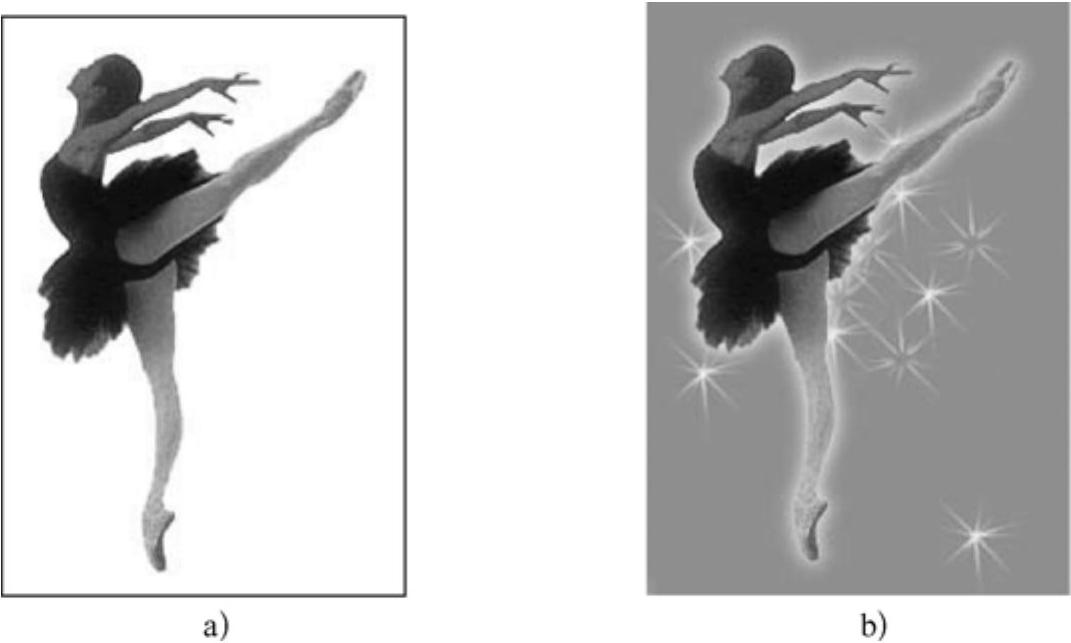
图2-154 芭蕾舞女图片的特效处理效果
a)原图 b)结果图
操作步骤:
1)打开配套光盘中的“素材及效果\第2章Photoshop CS5基础工具与绘图\2.10.2芭蕾舞女图片的特效处理\原图.psd”,如图2-155a所示。
2)选择工具箱中的 (魔棒工具),在选项栏中保持默认参数,然后在图片中的白色区域单击鼠标,从而创建选区如图2-155所示。
(魔棒工具),在选项栏中保持默认参数,然后在图片中的白色区域单击鼠标,从而创建选区如图2-155所示。
3)执行菜单中的“选择|反选”命令(快捷键<Ctrl+Shift+I>),反选选区,从而选中芭蕾舞女选区,如图2-156所示。
4)执行菜单中的“编辑|拷贝”命令(快捷键<Ctrl+C>),然后执行菜单中的“编辑|粘贴”(快捷键Ctr+V)命令,从而创建一个新的“图层1”,如图2-157所示。

图2-155 创建白色选区

图2-156 反选选区效果

图2-157 创建“图层1”
5)将前景色设置为一种淡蓝色(RGB(115,150,220)),然后选择背景层,按住<Alt+Delete>键,将用设置好的淡蓝色前景色填充背景层,效果如图2-158所示。
6)确定当前图层为“图层1”,单击“图层”面板上的 (添加图层样式)按钮,从弹出的下拉菜单中选择“外发光”命令,接着在弹出的“图层样式”对话框中设置参数如图2-159所示,单击“确定”按钮,效果如图2-160所示。
(添加图层样式)按钮,从弹出的下拉菜单中选择“外发光”命令,接着在弹出的“图层样式”对话框中设置参数如图2-159所示,单击“确定”按钮,效果如图2-160所示。

图2-158 用设置好的淡蓝色前景色填充背景层

图2-159 设置“外发光”参数

图2-160 添加“外发光”的效果
7)单击“图层”面板上的 (创建新图层)按钮,新建“图层2”,如图2-161所示。
(创建新图层)按钮,新建“图层2”,如图2-161所示。
8)选择工具箱上的 (画笔工具),然后在选项栏中选择
(画笔工具),然后在选项栏中选择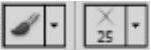 笔头,接着确认前景色为白色,再单击画笔选项栏右侧的
笔头,接着确认前景色为白色,再单击画笔选项栏右侧的 (切换画笔面板)按钮,从弹出的“画笔”面板中设置参数如图2-162所示。最后在“图层2”上自由单击鼠标,最终效果如图2-163所示。
(切换画笔面板)按钮,从弹出的“画笔”面板中设置参数如图2-162所示。最后在“图层2”上自由单击鼠标,最终效果如图2-163所示。

图2-161 新建“图层2”
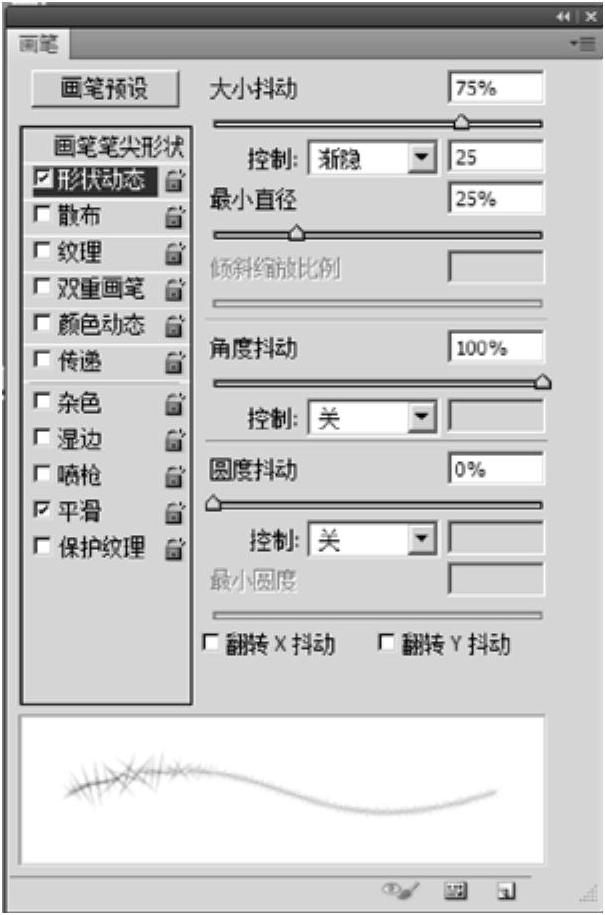
图2-162 设置画笔参数

图2-163 最终效果
